excel表格数据统计
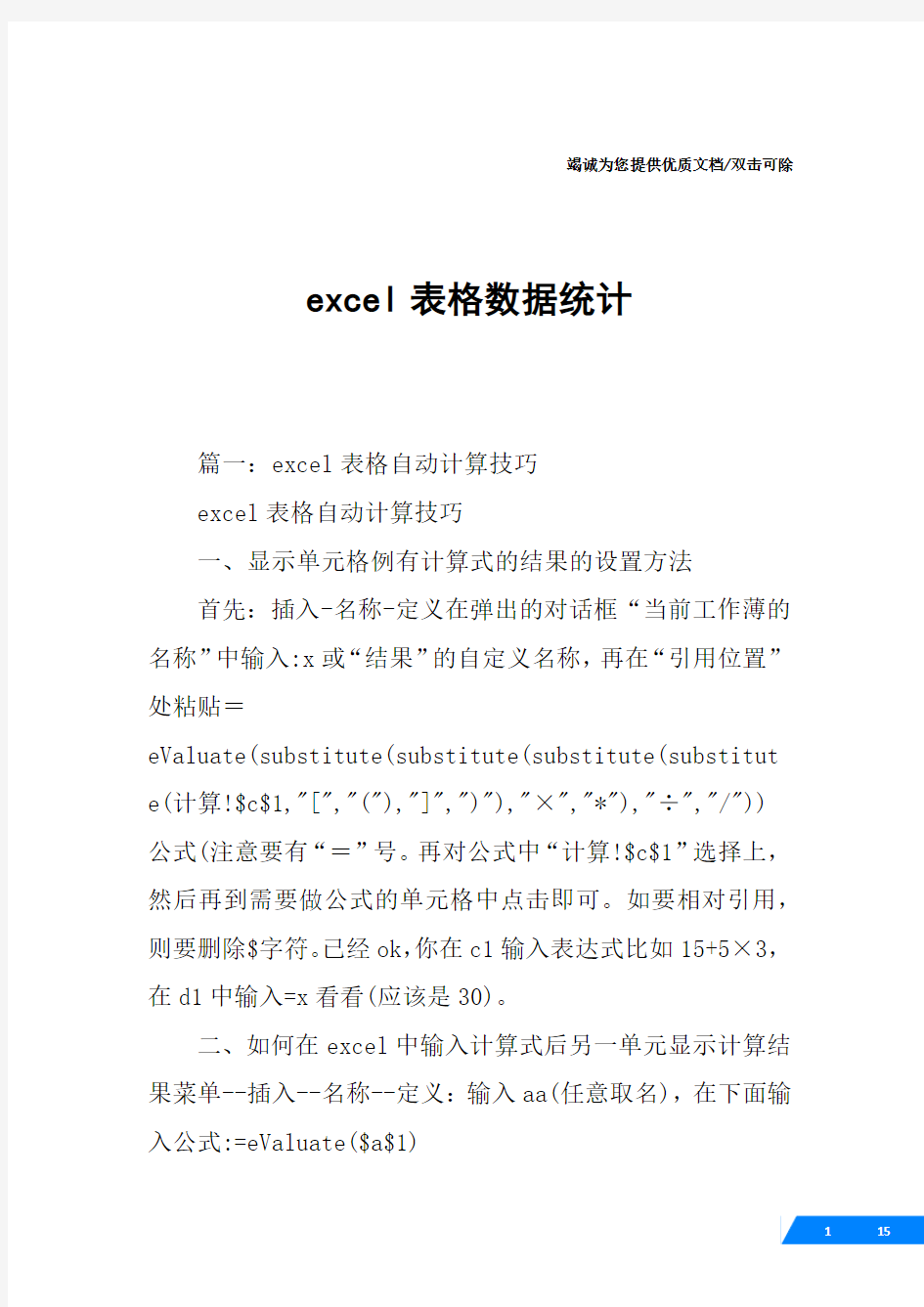
- 1、下载文档前请自行甄别文档内容的完整性,平台不提供额外的编辑、内容补充、找答案等附加服务。
- 2、"仅部分预览"的文档,不可在线预览部分如存在完整性等问题,可反馈申请退款(可完整预览的文档不适用该条件!)。
- 3、如文档侵犯您的权益,请联系客服反馈,我们会尽快为您处理(人工客服工作时间:9:00-18:30)。
竭诚为您提供优质文档/双击可除
excel表格数据统计
篇一:excel表格自动计算技巧
excel表格自动计算技巧
一、显示单元格例有计算式的结果的设置方法
首先:插入-名称-定义在弹出的对话框“当前工作薄的名称”中输入:x或“结果”的自定义名称,再在“引用位置”处粘贴=
eValuate(substitute(substitute(substitute(substitut e(计算!$c$1,"[","("),"]",")"),"×","*"),"÷","/"))
公式(注意要有“=”号。再对公式中“计算!$c$1”选择上,然后再到需要做公式的单元格中点击即可。如要相对引用,则要删除$字符。已经ok,你在c1输入表达式比如15+5×3,在d1中输入=x看看(应该是30)。
二、如何在excel中输入计算式后另一单元显示计算结果菜单--插入--名称--定义:输入aa(任意取名),在下面输入公式:=eValuate($a$1)
然后在b1单元格输入公式:=aa
但本式不能识别如:[、×、÷等符号进行计算,使用
第一种较好。
三、如何在excel中编写自定义函数,象在表格中调用sum()一样?第一种情况:
单元格a1=2;单元格b1=2;单元格c1=2
单元格d1=(a1+b1)×c1显示结果为8;
那么如何才能在单元格e1中显示(2+2)×2的计算表达式,并且建立关联,当单元格d1变成=(a1+ba)^c1计算式后,显示结果为16;那么e1也就自动显示为(2+2)^2的计算表
达式,也就是说随着单元格d1的计算公式变化,单元格e1
显示的计算表达式也随之变化。
第二种情况:
是当计算的单元格任意变化时,怎么办?比如说计算式
e1=a1+b1+c1+d1,也有d2=a2+b2+c2,还有
F3=a1+b1+c1+d1+e1时。如何将计算式变为计算表达式。即
计算式可以在任意一个单元格,计算公式所引用数据的单元格可以任意变化,需要显示计算表达式的单元格也是任意的。针对第一种问题,分两步做:
1,自定义一个函数
publicFunctionk(xasRange)
k=Right(x.Formula,len(x.Formula)-1)
endFunction
自定义函数操作过程如下:
工具-宏-Visualbasic编辑器-右击-插入模块-再
将上面的函数粘贴进去即可。
2,在e1中写入公式
=substitute(substitute(substitute(k(d1),"a"”(西文单引号),然后输入“001”。
3日期的输入
如果要输入“4月5日”,直接输入“4/5”,再敲回车就行了。如果要输入当前日期,按一下“ctrl+;”键。
在excel中填写表格时,怎样在一格中换行填字
输入一行后按alt+enter就可以换行
5自动切换输入法
在一张工作表中,往往是既有数据,又有文字,这样在输入时就需要来回在中英文之间反复切换输入法,非常麻烦。如果你要输入的东西很有规律性,比如这一列全是单词,下一列全是汉语解释,你可以用以下方法实现自动切换。方法是:
(1)选中要输入英文的列,单击“数据”菜单,选择“有效性...”命令,在弹出的“数据有效性”对话框中,
选中“输入法模式”选项卡,在“模式”框中选择“关闭(英文模式)”命令,单击“确定”按钮(如图12)。
(2)选中要输入汉字的列,在“有效数据”对话框中,单击“ime模式”选项卡,在“模式”框中选择“打开”命令,单击“确定”按钮。这样,当光标在前一列时,可以输入英文,在下一列时,直接可以输入中文,从而实现了中英文输入方式之间的自动切换。
6、把数据彻底隐藏起来
工作表部分单元格中的内容不想让浏览者查阅,只好将它隐藏起来了。
1.选中需要隐藏内容的单元格(区域),执行“格式→单元格”命令,打开“单元格格式”对话框,在“数字”标签的“分类”下面选中“自定义”选项,然后在右边“类型”下面的方框中输入“;;;”(三个英文状态下的分号)。
2.再切换到“保护”标签下,选中其中的“隐藏”选项,按“确定”按钮退出。
3.执行“工具→保护→保护工作表”命令,打开“保护工作表”对话框,设置好密码后,“确定”返回。
经过这样的设置以后,上述单元格中的内容不再显示出来,就是使用excel的透明功能也不能让其现形。
提示:在“保护”标签下,请不要清除“锁定”前面复选框中的“∨”号,这样可以防止别人删除你隐藏起来的数据。
7、在excel中自定义函数
excel函数虽然丰富,但并不能满足我们的所有需要。我们可以自定义一个函数,来完成一些特定的运算。下面,我们就来自定义一个计算梯形面积的函数:
1.执行“工具→宏→Visualbasic编辑器”菜单命令(或按“alt+F11”快捷键),打开Visualbasic编辑窗口。
2.在窗口中,执行“插入→模块”菜单命令,插入一个新的模块——模块1。
3.在右边的“代码窗口”中输入以下代码:
FunctionV(a,b,h)V=h*(a+b)/2endFunction
4.关闭窗口,自定义函数完成。
以后可以像使用内置函数一样使用自定义函数。
提示:用上面方法自定义的函数通常只能在相应的工作簿中使用。
8、单元格内容的合并
解决办法是:在c行后插入一个空列(如果d列没有内容,就直接在d列操作),在D1中输入“=b1&c1”,d1列的内容就是b、c两列的和了。选中d1单元格,用鼠标指向单元格右下角的小方块“■”,当光标变成"+"后,按住鼠标拖动光标向下拖到要合并的结尾行处,就完成了b列和c列的合并。这时先不要忙着把b列和c列删除,先要把d列的结果复制一下,再用“选择性粘贴”命令,将数据粘贴到一个空列上。这时再删掉b、c、d列的数据。
